
En este tutorial, le mostraremos cómo instalar Nginx con Let's Encrypt SSL en Ubuntu 20.04 LTS. Para aquellos de ustedes que no lo sabían, Let's Encrypt es una autoridad de certificación (CA) que proporciona una manera fácil de obtener e instalar certificados TLS/SSL gratuitos, habilitando así HTTPS encriptado en servidores web. Esta guía le informará sobre la instalación del servidor web Nginx, la instalación de Certbot, la generación de un certificado SSL con Certbot y la creación de SSL adicionales configuración para obtener la A+ de los laboratorios SSL de prueba SSL.
Este artículo asume que tiene al menos conocimientos básicos de Linux, sabe cómo usar el shell y, lo que es más importante, aloja su sitio en su propio VPS. La instalación es bastante simple y asume que se están ejecutando en la cuenta raíz, si no, es posible que deba agregar 'sudo ' a los comandos para obtener privilegios de root. Te mostraré la instalación paso a paso de Nginx con SSL gratis en Ubuntu 20.04 (Focal Fossa). Puede seguir las mismas instrucciones para Ubuntu 18.04, 16.04 y cualquier otra distribución basada en Debian como Linux Mint.
Requisitos previos
- Un servidor que ejecuta uno de los siguientes sistemas operativos:Ubuntu 20.04, 18.04, 16.04 y cualquier otra distribución basada en Debian como Linux Mint.
- Se recomienda que utilice una instalación de sistema operativo nueva para evitar posibles problemas.
- Acceso SSH al servidor (o simplemente abra Terminal si está en una computadora de escritorio).
- Un
non-root sudo usero acceder alroot user. Recomendamos actuar como unnon-root sudo user, sin embargo, puede dañar su sistema si no tiene cuidado al actuar como root.
Instalar Nginx con Let's Encrypt SSL en Ubuntu 20.04 LTS Focal Fossa
Paso 1. Primero, asegúrese de que todos los paquetes de su sistema estén actualizados ejecutando el siguiente apt comandos en la terminal.
sudo apt update sudo apt upgrade
Paso 2. Instalación de Nginx en Ubuntu 20.04.
Nginx está disponible en los repositorios predeterminados de Ubuntu. Para instalarlo, ejecute el siguiente comando:
sudo apt install nginx
Después de completar la instalación, ejecute los comandos para permitir que Nginx se inicie automáticamente cuando se inicie su servidor:
sudo systemctl stop nginx sudo systemctl start nginx sudo systemctl enable nginx
Continuemos y ejecutemos la página de prueba de Nginx. Vaya a su navegador web y visite su dominio o IP:
http://your-server-ip-address
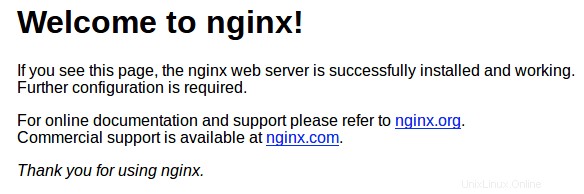
Paso 3. Configuración del cortafuegos.
Mientras tanto, debe asegurarse de que su firewall esté configurado para permitir el tráfico en los puertos HTTP (80) y HTTPS (443). Nginx se registra como un servicio con ufw :
sudo ufw allow in "Nginx Full"
Paso 4. Proteja Nginx con el certificado gratuito Let's Encrypt SSL.
Ahora instalamos Certbot para Nginx en Ubuntu 20.04 usando el siguiente comando a continuación:
sudo apt install python3-certbot-nginx
Después de eso, ejecute el siguiente comando para iniciar la creación de su certificado:
sudo certbot --nginx --agree-tos --redirect --hsts --staple-ocsp --email [email protected] -d www.our-domain.com
Salida:
------------------------------------------------------------------------------- Congratulations! You have successfully enabled https://your-domain.com and https://www.your-domain.com You should test your configuration at: https://www.ssllabs.com/ssltest/analyze.html?d=your-domain.com https://www.ssllabs.com/ssltest/analyze.html?d=www.your-domain.com ------------------------------------------------------------------------------- IMPORTANT NOTES: - Congratulations! Your certificate and chain have been saved at: /etc/letsencrypt/live/idroot.us/fullchain.pem Your key file has been saved at: /etc/letsencrypt/live/your-domain.com/privkey.pem Your cert will expire on 2021-10-05. To obtain a new or tweaked version of this certificate in the future, simply run certbot again with the "certonly" option. To non-interactively renew *all* of your certificates, run "certbot renew" - If you like Certbot, please consider supporting our work by: Donating to ISRG / Let's Encrypt: https://letsencrypt.org/donate Donating to EFF: https://eff.org/donate-le
Paso 5. Renovación automática de SSL.
Los certificados de Let's Encrypt son válidos por 3 meses, deben verificarse periódicamente para renovarlos. Para probar que este proceso de renovación funciona correctamente, puede ejecutar:
sudo certbot renew --dry-run
Paso 6. Prueba SSL.
Ahora puede ir a ssllabs.com/ssltest/ y ejecutar una prueba de SSL en su dominio:
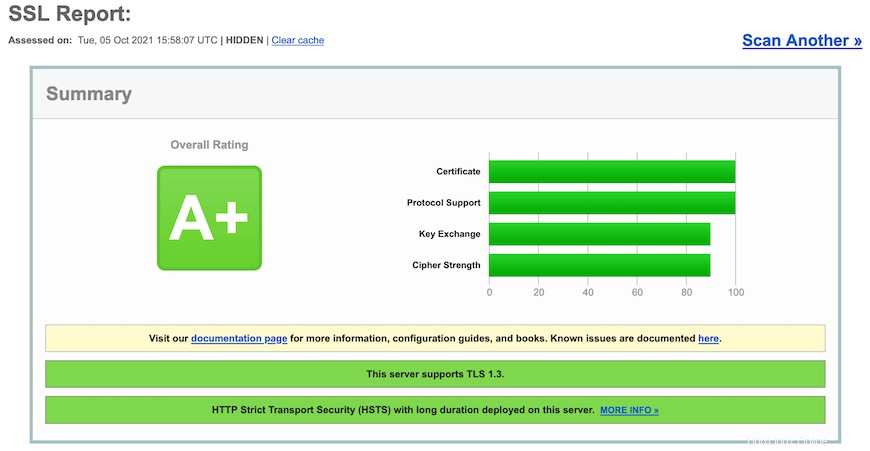
¡Felicitaciones! Ha instalado correctamente Nginx con un certificado SSL gratuito. Gracias por usar este tutorial para instalar Let's Encrypt SSL en el sistema Ubuntu 20.04 LTS Focal Fossa. Para obtener ayuda adicional o información útil, le Le recomendamos que consulte el sitio web oficial de Nginx.